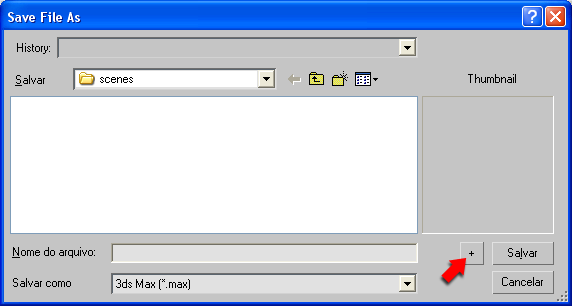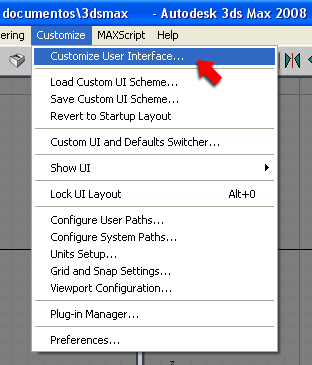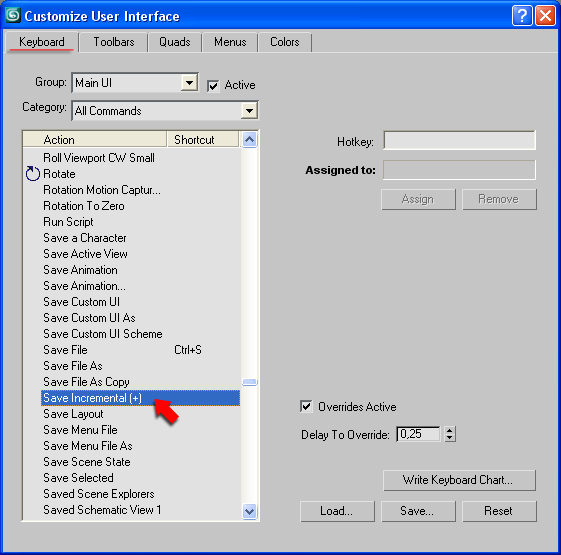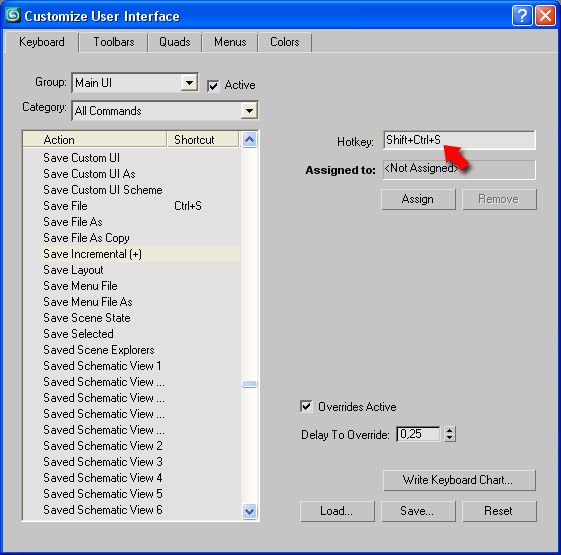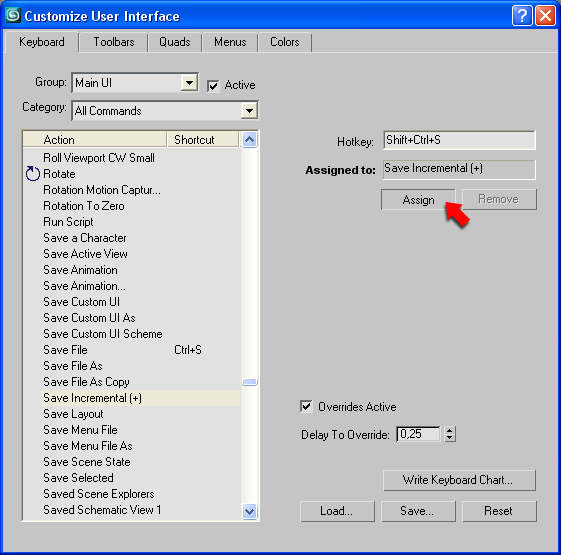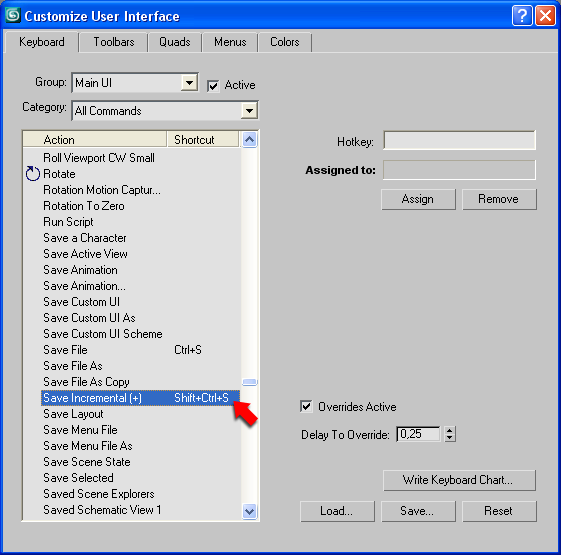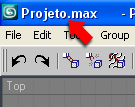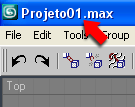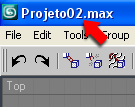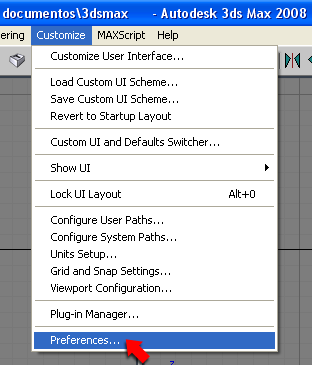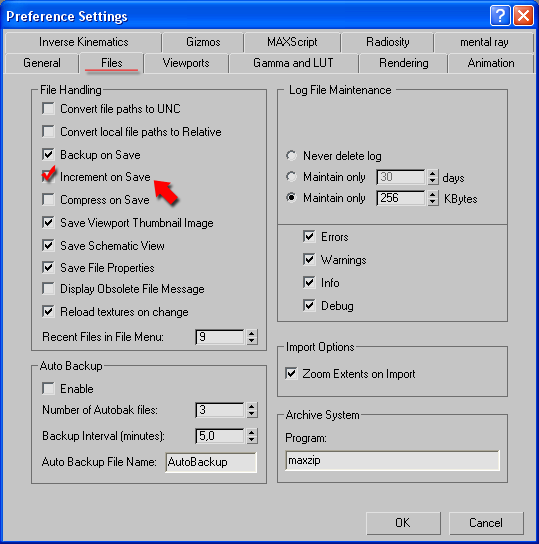Cursos e Bibliotecas Ver Mais
Galeria 3D1 Ver Mais

Gui Silva
cotia - SP

mdpontes
Macapá - AP

Jomar Machado
Rio de Janeiro - RJ

J.F.Verissimo
Recife - AC

Gustavo CGomes
fortaleza-ce - CE
Portfólios Ver Mais

Juniorwar
sp - AC

gvianasales
Brasil

Kadaks
Mirassol-SP - SP

Pavanijjb
Rio Verde Goiás - GO
Tutoriais - Maquete eletrônica
Olá! Vou escrever aqui um µTutorial. µ = micro, porque será o menor tutorial do site!!
Infelizmente é relativamente comum o Max travar. Às vezes por erros nossos (colocar um valor muito alto em algum parâmetro, por exemplo) e às vezes por erro do programa mesmo (memória, comando, bug etc.).
O primeiro curso ao qual eu assisti foi da coleção Lynda.com. Logo na primeira aula o instrutor diz: \"O Max é um programa muito pesado e certamente vai travar algumas vezes durante o trabalho. Acostume-se com isso e saiba contornar a situação.\"
Uma maneira que eu uso para contornar a situação é o recurso \"Save Incremental\". Hoje é um processo tão natural que eu nem percebo mais que faço isso.
O \"Save Incremental\" é uma maneira especial de salvar o arquivo em que o Max cria automaticamente outro arquivo com uma numeração crescente. Isso faz com que você mantenha seu arquivo anterior e tenha um novo arquivo com as últimas alterações. É claro que depois de alguns \"saves\" você terá vários arquivos na sua pasta, mas aí é só apagar de vez em quando e deixar apenas os mais recentes (eu normalmente deixo os últimos 3).
Infelizmente é relativamente comum o Max travar. Às vezes por erros nossos (colocar um valor muito alto em algum parâmetro, por exemplo) e às vezes por erro do programa mesmo (memória, comando, bug etc.).
O primeiro curso ao qual eu assisti foi da coleção Lynda.com. Logo na primeira aula o instrutor diz: \"O Max é um programa muito pesado e certamente vai travar algumas vezes durante o trabalho. Acostume-se com isso e saiba contornar a situação.\"
Uma maneira que eu uso para contornar a situação é o recurso \"Save Incremental\". Hoje é um processo tão natural que eu nem percebo mais que faço isso.
O \"Save Incremental\" é uma maneira especial de salvar o arquivo em que o Max cria automaticamente outro arquivo com uma numeração crescente. Isso faz com que você mantenha seu arquivo anterior e tenha um novo arquivo com as últimas alterações. É claro que depois de alguns \"saves\" você terá vários arquivos na sua pasta, mas aí é só apagar de vez em quando e deixar apenas os mais recentes (eu normalmente deixo os últimos 3).
O \"Save Incremental\" fica aqui. Quando você salva um arquivo pela primeira vez ou quando escolhe \"Save As...\". Você insere o nome do seu arquivo e, ao invés de clicar em \"Save\", clica no sinal de \"+\". Claro que existe uma maneira ainda mais fácil de fazer isso! E este é o objetivo deste µTutorial.
Para associar o \"Save Incremental\" a um atalho do teclado faça assim:
Para associar o \"Save Incremental\" a um atalho do teclado faça assim:
Em \"Hotkey\" escolha um atalho para o teclado (eu uso \"Ctrl+Shift+S\"). Preste atenção no que vai aparecer em \"Assigned to\". Este campo vai dizer se o atalho que você escolheu já está associado a algum outro comando. Caso apareça \"\" é porque o atalho escolhido está disponível. É claro que você pode utilizar um atalho já associado a outro comando. O que acontece é que o comando original deixará de funcionar através deste atalho.
Pronto! Perceba agora que o atalho que você escolheu aparece ao lado do comando \"Save Incremental (+)\". Agora faça o teste. Abra um arquivo qualquer no Max e use o atalho que você escolheu (no meu caso: \"Ctrl+Shift+S\"). Veja que o nome do arquivo é automaticamente numerado em uma sequência crescente conforme você vai salvando. Com o tempo, você passará a salvar sempre no modo incremental.
Conclusão
Qual a vantagem disso? Simples. Se por acaso acontecer alguma coisa (o Max travar, cair a luz, uma vaca tossir etc.) e o arquivo que você estava usando ficar corrompido (não abrir mais), você pode abrir o arquivo imediatamente anterior (com um número a menos). Assim você terá perdido apenas o que fez desde o último \"save\". Muito melhor do que perder o trabalho inteiro, não é mesmo?
Qual a vantagem disso? Simples. Se por acaso acontecer alguma coisa (o Max travar, cair a luz, uma vaca tossir etc.) e o arquivo que você estava usando ficar corrompido (não abrir mais), você pode abrir o arquivo imediatamente anterior (com um número a menos). Assim você terá perdido apenas o que fez desde o último \"save\". Muito melhor do que perder o trabalho inteiro, não é mesmo?
O Alessandro Barros (alessandrobdb) postou uma alternativa interessante para personalizar o \"Save Incremental\".
Na guia \"Files\", selecione \"Increment on Save\". Desta forma o Max irá salvar sempre de modo incremental (numerando os arquivos). Mesmo com o atalho padrão (\"Ctrl+S\") ou indo em \"File > Save\". A única desvantagem de usar este método é que você deixa de ter a opção de salvar de modo normal.
Grande abraço a todos!!
Grande abraço a todos!!
Faça o login para poder comentar
[email protected]
Comentou em 15/06/2009 14:50
Ver comentário
netroger
Comentou em 14/06/2009 23:32
Ver comentário
rangellcg
Comentou em 10/06/2009 11:41
Ver comentário
waldemar
Comentou em 09/06/2009 22:13
Ver comentário
alessandrobdb
Comentou em 09/06/2009 13:27
Ver comentário
jpnuclear
Comentou em 09/06/2009 13:23
Ver comentário
lobobr
Comentou em 09/06/2009 12:30
Ver comentário
Joao Mendes
Comentou em 09/06/2009 12:20
Ver comentário
Danilo
Comentou em 09/06/2009 11:59
Ver comentário
skate
Comentou em 09/06/2009 11:45
Ver comentário
VOCÊ TAMBÉM PODE SE INTERESSAR POR:
Usuários conectados
Total de mensagens publicadas pelos membros da comunidade: 711048.
Total de membros registrados: 138518
Últimos membros registrados: Mvyeira , luciano pr, Davis123, diabecode, aldiriank1, nexagenkopen, GoldenRevivePlus, TroviranKapselnPreis.
Usuário(s) on-line na última hora: 1388, sendo 19 membro(s) e 1369 visitante(s).
Membro(s) on-line na última hora: Adalberto Rocha, HALTTEMBERG, Eduardo Ramos, Anderson Miguel, Gabriel.C, sandrosp5, marcelo de moraes, Pedro Juliato, skalucard, Duda, Ronaldo, Paulo Rodrigues Lima, Ricardo Paranhos, Eber.Silva, Frederico Wagner N. R., Luis Antonio, Fernando Cunha, Osires Mathoso, Diego Dneo.
Legenda: Administrador, Especial, Moderador, Parceiro .